钉钉视频会议怎么调成横屏 钉钉视频会议如何横屏
更新时间:2022-12-14 17:38:17作者:qiaoyun
很多居家办公或者上课的人,都会用到钉钉这款软件来满足办公要求,也可以进行视频会议等,在视频的时候一般是竖屏模式,但是很多人想要调成横屏,那么钉钉视频会议怎么调成横屏,针对此问题,本文给大家说说钉钉视频会议横屏的详细方法吧。
相关推荐:
方法如下:
1、打开钉钉,点击左上角个人头像,点击设置。
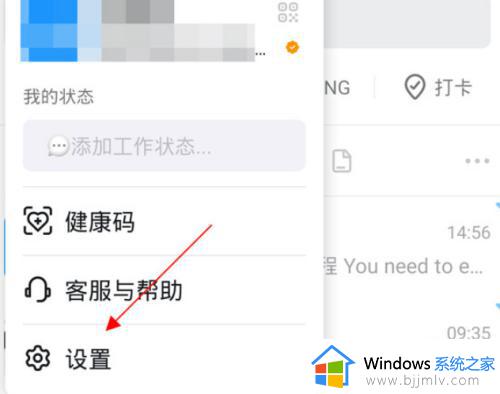
2、点击【通用】。
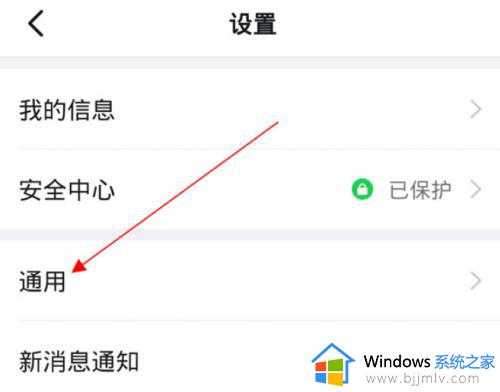
3、将【开启横屏模式】右侧的开关打开即可。
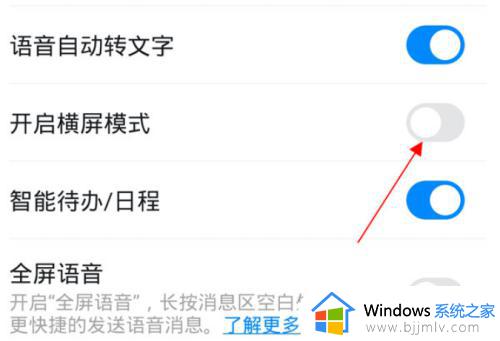
以上给大家讲解的就是钉钉视频会议如何横屏的详细内容,大家不妨可以学习上面的方法来进行操作,希望对大家有所帮助。
钉钉视频会议怎么调成横屏 钉钉视频会议如何横屏相关教程
- 钉钉会议怎么横屏 手机钉钉视频会议摄像头怎么横屏
- 手机钉钉视频会议怎么横屏 钉钉会议怎么横屏开摄像头
- 钉钉视频会议无法横屏怎么办 为什么钉钉视频会议不能横屏
- 钉钉视频会议怎么把镜头横过来 钉钉视频会议摄像头横屏效果如何实现
- 钉钉视频会议怎么录屏 钉钉视频会议如何录屏
- 钉钉视频会议怎么预约会议 钉钉如何预约视频会议
- 钉钉会议摄像头怎么横过来 钉钉视频会议横放自己是竖着如何调整
- 钉钉如何发起视频会议 如何在钉钉上开视频会议
- 如何回放钉钉视频会议 钉钉会议视频怎么看回放
- 钉钉视频会议怎么看回放 如何查看钉钉视频会议回放
- 惠普新电脑只有c盘没有d盘怎么办 惠普电脑只有一个C盘,如何分D盘
- 惠普电脑无法启动windows怎么办?惠普电脑无法启动系统如何 处理
- host在哪个文件夹里面 电脑hosts文件夹位置介绍
- word目录怎么生成 word目录自动生成步骤
- 惠普键盘win键怎么解锁 惠普键盘win键锁了按什么解锁
- 火绒驱动版本不匹配重启没用怎么办 火绒驱动版本不匹配重启依旧不匹配如何处理
热门推荐
电脑教程推荐
win10系统推荐